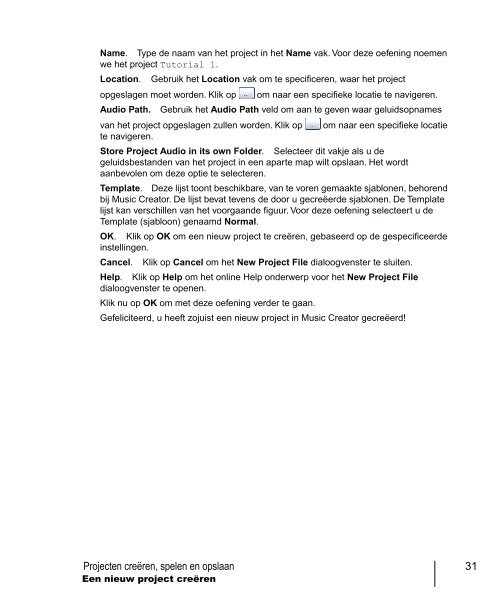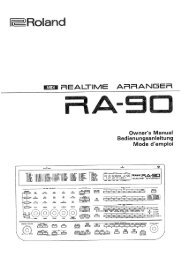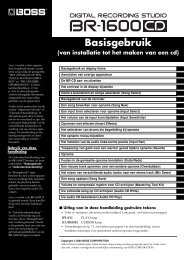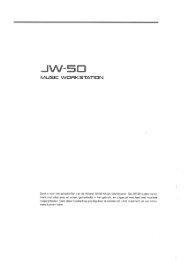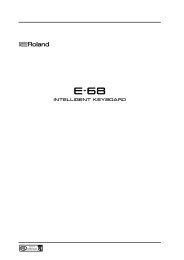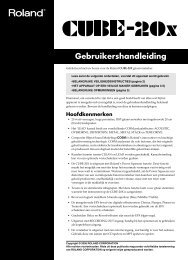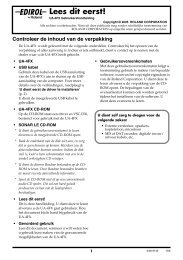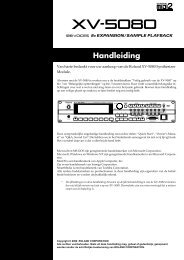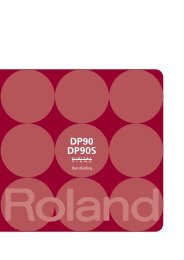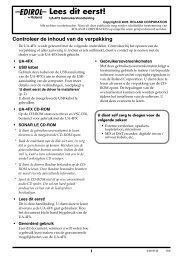Music Creator 5 Handleiding - Roland
Music Creator 5 Handleiding - Roland
Music Creator 5 Handleiding - Roland
You also want an ePaper? Increase the reach of your titles
YUMPU automatically turns print PDFs into web optimized ePapers that Google loves.
Name. Type de naam van het project in het Name vak. Voor deze oefening noemen<br />
we het project Tutorial 1.<br />
Location. Gebruik het Location vak om te specificeren, waar het project<br />
opgeslagen moet worden. Klik op om naar een specifieke locatie te navigeren.<br />
Audio Path. Gebruik het Audio Path veld om aan te geven waar geluidsopnames<br />
van het project opgeslagen zullen worden. Klik op om naar een specifieke locatie<br />
te navigeren.<br />
Store Project Audio in its own Folder. Selecteer dit vakje als u de<br />
geluidsbestanden van het project in een aparte map wilt opslaan. Het wordt<br />
aanbevolen om deze optie te selecteren.<br />
Template. Deze lijst toont beschikbare, van te voren gemaakte sjablonen, behorend<br />
bij <strong>Music</strong> <strong>Creator</strong>. De lijst bevat tevens de door u gecreëerde sjablonen. De Template<br />
lijst kan verschillen van het voorgaande figuur. Voor deze oefening selecteert u de<br />
Template (sjabloon) genaamd Normal.<br />
OK. Klik op OK om een nieuw project te creëren, gebaseerd op de gespecificeerde<br />
instellingen.<br />
Cancel. Klik op Cancel om het New Project File dialoogvenster te sluiten.<br />
Help. Klik op Help om het online Help onderwerp voor het New Project File<br />
dialoogvenster te openen.<br />
Klik nu op OK om met deze oefening verder te gaan.<br />
Gefeliciteerd, u heeft zojuist een nieuw project in <strong>Music</strong> <strong>Creator</strong> gecreëerd!<br />
Projecten creëren, spelen en opslaan<br />
Een nieuw project creëren<br />
31